Υπαγόρευση μηνυμάτων ηλεκτρονικού ταχυδρομείου στο Outlook
Applies To
Outlook για Microsoft 365 Outlook για Microsoft 365 για Mac Outlook 2024 Outlook στο web Outlook.com Νέο Outlook για Windows Outlook Web AppΗ υπαγόρευση με μικρόφωνο και αξιόπιστη σύνδεση στο Internet σάς επιτρέπει να χρησιμοποιείτε κείμενο σε ομιλία για να συντάσσετε περιεχόμενο στο Office. Είναι ένας γρήγορος και εύκολος τρόπος για να συντάσσετε μηνύματα ηλεκτρονικού ταχυδρομείου, να στέλνετε απαντήσεις και να καταγράφετε τον τόνο που θέλετε.
Χρησιμοποιήστε τη δυνατότητα υπαγόρευσης για να συντάξετε ένα μήνυμα ηλεκτρονικού ταχυδρομείου στο νέο Outlook.
-
Ξεκινήστε ένα νέο μήνυμα ηλεκτρονικού ταχυδρομείου ή μια απάντηση και, στη συνέχεια, επιλέξτε το σώμα του μηνύματος.
-
Μεταβείτε στην καρτέλα Μήνυμα και επιλέξτε Υπαγόρευση.

-
Περιμένετε να ενεργοποιηθεί το κουμπί υπαγόρευσης και ξεκινήστε την ακρόαση.
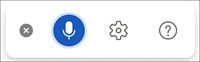
-
Ξεκινήστε να μιλάτε μόλις δείτε το κείμενο να εμφανίζεται στην οθόνη.
Συμβουλή: Για να συνεχίσετε την υπαγόρευση, χρησιμοποιήστε τη συντόμευση πληκτρολογίου ALT + ' ή πατήστε το εικονίδιο μικροφώνου στην κορδέλα.
|
|
-
Ξεκινήστε ένα νέο μήνυμα ηλεκτρονικού ταχυδρομείου ή απαντήστε στο κλασικό Outlook, επιλέξτε το σώμα του μηνύματος και, στη συνέχεια, μεταβείτε στην καρτέλα Μήνυμα και επιλέξτε Υπαγόρευση

-
Περιμένετε να ενεργοποιηθεί το κουμπί υπαγόρευσης και ξεκινήστε την ακρόαση.
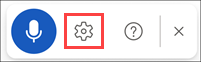
-
Ξεκινήστε να μιλάτε μόλις δείτε το κείμενο να εμφανίζεται στην οθόνη.
|
|
-
Στο Outlook για Mac, ξεκινήστε ένα νέο μήνυμα ηλεκτρονικού ταχυδρομείου ή μια απάντηση και μεταβείτε στο μήνυμα > υπαγόρευση


Συμβουλή: Μπορείτε επίσης να ξεκινήσετε την υπαγόρευση με τη συντόμευση πληκτρολογίου: ⌥ (Option) + F1.
-
Περιμένετε να ενεργοποιηθεί το κουμπί υπαγόρευσης και ξεκινήστε την ακρόαση.
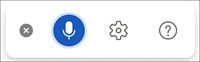
-
Ξεκινήστε να μιλάτε μόλις δείτε το κείμενο να εμφανίζεται στην οθόνη.
|
|
Χρησιμοποιήστε τη δυνατότητα υπαγόρευσης για να συντάξετε ένα μήνυμα ηλεκτρονικού ταχυδρομείου στο νέο Outlook.
-
Ξεκινήστε ένα νέο μήνυμα ηλεκτρονικού ταχυδρομείου ή μια απάντηση και, στη συνέχεια, επιλέξτε το σώμα του μηνύματος.
-
Μεταβείτε στην καρτέλα Μήνυμα και επιλέξτε Υπαγόρευση.

-
Περιμένετε να ενεργοποιηθεί το κουμπί υπαγόρευσης και ξεκινήστε την ακρόαση.
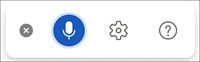
-
Ξεκινήστε να μιλάτε μόλις δείτε το κείμενο να εμφανίζεται στην οθόνη.
|
|
What can I say? (Τι μπορώ να πω;)
Εκτός από την υπαγόρευση του περιεχομένου σας, μπορείτε να εκφωνήσετε εντολές για να προσθέσετε σημεία στίξης και να εισαγάγετε ειδικούς χαρακτήρες.
Εντολές κατά γλώσσα
Για μια λίστα με τις εντολές που είναι διαθέσιμες σε κάθε μία από τις υποστηριζόμενες γλώσσες, επιλέξτε μια γλώσσα από την αναπτυσσόμενη λίστα.
Σημείωση: Για την αγγλική γλώσσα, υποστηρίζονται επί του παρόντος μόνο σημεία στίξης και σύμβολα, νομισματικές μονάδες, μαθηματικά και emoji/πρόσωπα.
|
Φράση(-εις) |
Output |
|
|
|
|
|
|
|
|
|
|
|
|
|
|
|
|
|
|
|
|
|
|
|
|
|
|
|
|
|
|
|
|
|
|
|
|
|
|
|
|
|
|
|
|
|
|
|
|
|
|
|
|
|
|
|
|
|
|
|
Φράση(-εις) |
Output |
|
|
|
|
|
|
|
|
|
|
|
|
|
|
|
|
|
|
|
|
|
|
|
|
|
|
|
|
|
|
|
|
|
|
|
|
|
|
|
|
|
|
|
|
|
|
|
|
|
|
|
|
|
|
|
Φράση(-εις) |
Output |
|
|
|
|
|
|
|
|
|
|
|
|
|
|
|
|
|
|
|
|
|
|
|
|
|
|
|
|
|
|
|
|
|
|
|
|
|
|
|
|
|
|
|
|
|
|
|
|
|
|
|
|
|
|
|
|
|
|
|
|
|
Φράση(-εις) |
Output |
|
|
|
|
|
|
|
|
|
|
|
|
|
|
|
|
|
|
|
|
|
|
|
|
|
|
|
|
|
|
|
Φράση(-εις) |
Output |
|
|
|
|
|
|
|
|
|
|
|
|
|
|
|
|
|
|
|
|
|
|
|
|
|
|
|
|
|
|
|
Φράση(-εις) |
Output |
|
|
|
|
|
|
|
|
|
|
|
|
|
Φράση(-εις) |
Output |
|
|
|
|
|
|
|
|
|
|
|
|
|
|
|
|
|
|
|
Φράση(-εις) |
Output |
|
|
|
|
|
|
|
|
|
|
|
Φράση(-εις) |
Output |
|
|
|
|
|
|
|
|
|
|
|
|
|
|
|
|
|
|
|
|
|
|
|
|
|
|
|
|
|
|
|
Φράση(-εις) |
Output |
|
|
|
|
|
|
|
|
|
|
|
Φράση(-εις) |
Output |
|
|
|
|
|
|
|
|
|
|
|
|
|
|
|
Φράση(-εις) |
Output |
|
|
|
|
|
|
|
|
|
Φράση(-εις) |
Output |
|
|
|
|
|
|
|
|
|
Φράση(-εις) |
Output |
|
|
|
|
|
|
|
|
|
|
|
|
|
|
|
|
|
|
|
|
|
|
|
|
|
|
|
|
|
|
|
|
|
|
|
Φράση(-εις) |
Output |
|
|
|
|
|
|
|
|
|
Φράση(-εις) |
Output |
|
|
|
|
|
|
|
|
|
|
|
|
|
|
|
|
|
|
|
Φράση(-εις) |
Output |
|
|
|
|
|
|
|
|
|
Φράση(-εις) |
Output |
|
|
|
Φράση |
|---|
|
|
|
|
|
|
|
|
Φράση |
Output |
|---|---|
|
|
|
|
|
|
|
|
|
|
|
|
|
|
|
|
|
|
|
|
|
|
|
|
|
|
|
|
|
|
|
|
|
|
|
|
|
|
|
|
|
|
|
|
|
|
|
|
|
|
|
|
|
|
|
|
|
|
|
|
|
|
|
Φράση |
Output |
|---|---|
|
Φράση(-εις) |
Output |
|
|
|
|
|
|
|
|
|
Φράση |
Output |
|---|---|
|
Φράση(-εις) |
Output |
|
|
|
|
|
|
|
|
|
|
|
|
|
|
|
|
|
|
|
Φράση |
Output |
|---|---|
|
|
|
|
|
|
|
|
|
Φράση |
|---|
|
|
|
|
|
|
|
|
|
|
|
|
|
|
|
|
|
|
|
|
|
Φράση |
|---|
|
|
|
|
|
Φράση |
|---|
|
|
|
|
Φράση(-εις) |
Output |
|
|
|
|
|
|
|
|
|
|
|
|
|
|
|
|
|
|
|
|
|
|
|
|
|
|
|
|
|
|
|
|
|
Φράση(-εις) |
Output |
|
|
|
|
|
|
|
|
|
|
|
Φράση(-εις) |
Output |
|
|
|
|
|
|
|
|
|
|
|
|
|
|
|
|
|
Φράση(-εις) |
Output |
|
|
|
|
|
|
|
|
|
Φράση(-εις) |
Output |
|
|
|
|
|
Φράση(-εις) |
Output |
|
|
|
|
|
|
|
|
|
|
|
|
|
|
|
|
|
|
|
|
|
|
|
|
|
|
|
|
|
|
|
Φράση(-εις) |
Output |
|
|
|
|
|
|
|
|
|
|
|
|
|
|
|
Φράση(-εις) |
Output |
|
|
|
|
|
|
|
|
|
|
|
|
|
|
|
|
|
|
|
Φράση(-εις) |
Output |
|
|
|
|
|
|
|
|
|
Φράση(-εις) |
Output |
|
|
|
|
|
|
|
|
|
Φράση(-εις) |
Output |
|
|
|
|
|
|
|
|
|
|
|
|
|
|
|
|
|
|
|
|
|
|
|
|
|
Φράση(-εις) |
Output |
|
|
|
|
|
|
|
|
|
|
|
|
|
|
|
|
|
|
|
|
|
Φράση(-εις) |
Output |
|
|
|
|
|
|
|
|
|
|
|
|
|
|
|
|
|
Φράση(-εις) |
Output |
|
|
|
|
|
|
|
|
|
|
|
|
|
|
|
|
|
|
|
Φράση(-εις) |
Output |
|
|
|
|
|
|
|
|
|
|
|
|
|
|
|
|
|
|
|
|
|
|
|
|
|
|
|
|
|
|
|
|
|
|
|
|
|
|
|
|
|
|
|
|
|
|
|
|
|
|
|
|
|
|
|
|
|
|
|
|
|
|
|
|
|
|
|
|
|
|
|
|
|
|
|
|
|
|
|
|
|
|
|
|
|
|
|
|
|
|
|
|
|
|
|
|
|
|
|
|
|
|
|
|
|
|
|
|
|
|
|
|
|
|
|
|
|
|
|
|
|
|
|
|
|
|
|
|
|
|
|
|
|
|
|
|
|
|
|
|
|
|
|
|
|
|
|
|
|
Φράση(-εις) |
Output |
|
|
|
|
|
|
|
|
|
|
|
|
|
|
|
|
|
|
|
|
|
|
|
|
|
|
|
|
|
|
|
|
|
|
|
|
|
|
|
|
|
|
|
|
|
|
|
|
|
|
|
|
|
|
|
|
|
|
|
Φράση(-εις) |
Output |
|
|
|
|
|
|
|
|
|
|
|
|
|
|
|
|
|
|
|
|
|
|
|
|
|
|
|
Φράση(-εις) |
Output |
|
|
|
|
|
|
|
Φράση(-εις) |
Output |
|
|
|
|
|
|
|
|
|
|
|
|
|
|
|
|
|
|
|
|
|
|
|
|
|
|
|
|
|
|
|
|
|
|
|
|
|
|
|
|
|
|
|
|
|
|
|
|
|
|
|
|
|
|
|
|
|
|
|
|
|
|
|
|
|
|
|
|
|
|
|
|
|
|
|
|
|
|
|
|
|
|
|
|
|
|
|
|
|
Φράση(-εις) |
Output |
|
|
|
|
|
|
|
|
|
|
|
|
|
|
|
|
|
|
|
Φράση(-εις) |
Output |
|
|
|
|
|
|
|
|
|
|
|
|
|
|
|
|
|
|
|
|
|
|
|
|
|
|
|
|
|
Φράση(-εις) |
Output |
|
|
|
|
|
|
|
|
|
|
|
Φράση(-εις) |
Output |
|
|
|
|
|
|
|
|
|
|
|
Φράση(-εις) |
Output |
|
|
|
|
|
|
|
|
|
Φράση(-εις) |
Output |
|
|
|
|
|
|
|
|
|
|
|
|
|
|
|
|
|
|
|
|
|
|
|
|
|
|
|
|
|
Φράση(-εις) |
Output |
|
|
|
|
|
|
|
|
|
Φράση(-εις) |
Output |
|
|
|
|
|
|
|
|
|
|
|
|
|
|
|
Φράση(-εις) |
Output |
|
|
|
|
|
|
|
|
|
Φράση(-εις) |
Output |
|
|
|
|
|
|
|
|
|
|
|
|
|
|
|
|
|
|
|
|
|
|
|
|
|
|
|
|
|
|
|
|
|
|
|
|
|
|
|
Φράση(-εις) |
Output |
|
|
|
|
|
|
|
|
|
|
|
Φράση(-εις) |
Output |
|
|
|
|
|
|
|
|
|
|
|
|
|
|
|
|
|
Φράση(-εις) |
Output |
|
|
|
|
|
|
|
|
|
|
|
|
|
|
|
|
|
|
|
|
|
|
|
|
|
|
|
|
|
|
|
|
|
|
|
|
|
|
|
|
|
|
|
|
|
|
|
|
|
|
|
|
|
|
|
|
|
|
|
|
|
|
|
|
|
|
|
|
|
|
|
|
|
|
|
|
|
|
|
|
|
|
|
|
|
|
|
|
|
|
|
|
|
|
|
|
|
|
|
|
|
|
|
|
|
|
|
|
|
|
|
|
|
|
|
|
|
|
|
|
|
|
|
|
|
|
|
|
|
|
|
|
|
|
|
|
|
|
|
|
|
|
|
|
|
|
|
|
|
|
|
|
|
|
|
Φράση(-εις) |
Output |
|
|
|
|
|
|
|
|
|
|
|
|
|
|
|
|
|
|
|
|
|
|
|
|
|
|
|
|
|
|
|
|
|
|
|
Φράση(-εις) |
Output |
|
|
|
|
|
|
|
|
|
Φράση(-εις) |
Output |
|
|
|
|
|
|
|
|
|
|
|
|
|
|
|
|
|
|
|
Φράση(-εις) |
Output |
|
|
|
|
|
|
|
|
|
Φράση(-εις) |
Output |
|
|
|
|
|
|
|
|
|
Φράση(-εις) |
Output |
|
|
|
|
|
|
|
|
|
|
|
|
|
|
|
|
|
|
|
|
|
|
|
|
|
|
|
|
|
|
|
|
|
|
|
|
|
|
|
|
|
|
|
Φράση(-εις) |
Output |
|
|
|
|
|
|
|
|
|
|
|
|
|
|
|
|
|
|
|
|
|
|
|
|
|
|
|
|
|
Φράση(-εις) |
Output |
|
|
|
|
|
|
|
|
|
|
|
|
|
|
|
Φράση(-εις) |
Output |
|
|
|
|
|
|
|
|
|
|
|
|
|
|
|
|
|
|
|
Φράση(-εις) |
Output |
|
|
|
|
|
|
|
|
|
Φράση(-εις) |
Output |
|
|
|
|
|
Φράση(-εις) |
Output |
|
|
|
|
|
|
|
|
|
|
|
|
|
|
|
|
|
|
|
Φράση(-εις) |
Output |
|
|
|
|
|
|
|
|
|
|
|
|
|
|
|
|
|
|
|
|
|
|
|
|
|
|
|
|
|
|
|
|
|
|
|
|
|
|
|
|
|
|
|
|
|
|
|
|
|
|
|
|
|
|
|
|
|
|
|
Φράση(-εις) |
Output |
|
|
|
|
|
|
|
|
|
|
|
|
|
|
|
Φράση(-εις) |
Output |
|
|
|
|
|
|
|
|
|
|
|
|
|
|
|
|
|
|
|
|
|
|
|
|
|
|
|
|
|
|
|
|
|
|
|
Φράση(-εις) |
Output |
|
|
|
|
|
|
|
|
|
|
|
|
|
|
|
Φράση(-εις) |
Output |
|
|
|
|
|
|
|
|
|
|
|
|
|
|
|
|
|
|
|
Φράση(-εις) |
Output |
|
|
|
|
|
|
|
|
|
Φράση(-εις) |
Output |
|
|
|
|
|
|
|
|
|
Φράση(-εις) |
Output |
|
|
|
|
|
|
|
|
|
|
|
|
|
|
|
|
|
|
|
|
|
|
|
|
|
|
|
|
|
Φράση(-εις) |
Output |
|
|
|
|
|
|
|
|
|
|
|
|
|
|
|
Φράση(-εις) |
Output |
|
|
|
|
|
|
|
|
|
|
|
|
|
|
|
|
|
Φράση(-εις) |
Output |
|
|
|
|
|
|
|
|
|
Φράση(-εις) |
Output |
|
|
|
|
|
|
|
|
|
|
|
|
|
|
|
|
|
Φράση(-εις) |
Output |
|
|
|
|
|
|
|
|
|
|
|
|
|
|
|
|
|
|
|
|
|
|
|
|
|
|
|
|
|
|
|
|
|
|
|
|
|
|
|
|
|
|
|
|
|
|
|
|
|
|
|
|
|
|
|
|
|
|
|
|
|
|
|
|
|
|
|
|
|
|
|
|
|
|
|
|
|
|
|
|
|
|
|
|
|
|
|
|
|
|
|
|
|
|
|
|
|
|
|
|
|
|
|
|
|
|
|
|
|
|
|
|
|
|
|
|
|
|
|
|
|
|
|
|
|
|
|
|
|
|
|
|
|
|
|
|
|
|
|
|
|
|
|
|
|
|
|
|
|
|
|
|
|
|
|
|
|
|
|
|
|
|
|
|
|
Φράση(-εις) |
Output |
|
|
|
|
|
|
|
|
|
|
|
|
|
|
|
|
|
|
|
|
|
|
|
|
|
|
|
|
|
|
|
|
|
|
|
|
|
|
|
|
|
|
|
|
|
|
|
|
|
|
|
|
|
|
|
|
|
|
|
|
|
|
|
|
|
|
|
|
|
|
|
|
|
|
|
|
|
|
|
|
|
|
|
|
|
|
|
|
|
|
|
|
|
|
|
|
|
|
|
|
|
|
|
|
|
|
|
|
|
|
|
|
|
|
|
|
|
|
|
|
|
|
|
|
|
Φράση(-εις) |
Output |
|
|
|
|
|
Φράση(-εις) |
Output |
|
|
|
|
|
|
|
|
|
|
|
|
|
|
|
|
|
|
|
|
|
|
|
|
|
|
|
|
|
|
|
|
|
|
|
|
|
|
|
|
|
|
|
|
|
|
|
|
|
|
|
|
|
|
|
|
|
|
|
|
|
|
|
|
|
|
|
|
|
|
|
Φράση(-εις) |
Output |
|
|
|
|
|
|
|
|
|
|
|
|
|
|
|
|
|
|
|
|
|
|
|
|
|
|
|
|
|
Φράση(-εις) |
Output |
|
|
|
|
|
|
|
|
|
|
|
|
|
|
|
Φράση(-εις) |
Output |
|
|
|
|
|
|
|
|
|
|
|
|
|
|
|
|
|
Φράση(-εις) |
Output |
|
|
|
|
|
|
|
|
|
Φράση(-εις) |
Output |
|
|
|
|
|
|
|
|
|
|
|
|
|
|
|
|
Περισσότερες πληροφορίες
Από προεπιλογή, η Υπαγόρευση έχει οριστεί στα Αγγλικά (Ηνωμένες Πολιτείες).
Προσπαθούμε συνεχώς να βελτιώσουμε τις γλώσσες που παρέχονται και να προσθέσουμε περισσότερες διαλέκτους και γλώσσες.
Υποστηριζόμενες γλώσσες
Κινεζικά (Κίνας)
Αγγλικά (Αυστραλίας)
Αγγλικά (Καναδά)
Αγγλικά (Ινδίας)
Αγγλικά (Ηνωμένου Βασιλείου)
Αγγλικά (Ηνωμένων Πολιτειών)
Γαλλικά (Καναδά)
Γαλλικά (Γαλλίας)
Γερμανικά (Γερμανίας)
Χίντι
Ιταλικά (Ιταλίας)
Ιαπωνικά
Πορτογαλικά (Βραζιλίας)
Ισπανικά (Ισπανίας)
Ισπανικά (Μεξικού)
Γλώσσες προεπισκόπησης *
Αραβικά (Μπαχρέιν)
Αραβικά (Αιγύπτου)
Αραβικά (Σαουδικής Αραβίας)
Βουλγαρικά
Κινεζικά (Παραδοσιακά, Χονγκ Κονγκ)
Κινεζικά (Ταϊβάν)
Κροατικά (Κροατίας)
Τσεχικά
Δανικά
Ολλανδικά (Ολλανδίας)
Αγγλικά (Νέας Ζηλανδίας)
Εσθονικά
Φινλανδικά
Ελληνικά
Γκουτζαρατικά (Ινδίας)
Εβραϊκά
Ουγγρικά
Ιρλανδικά
Κορεατικά
Λετονικά
Λιθουανικά
Μαλτεζικά
Μαραθικά (Ινδίας)
Νορβηγικά (Μποκμάλ)
Πολωνικά
Πορτογαλικά (Πορτογαλίας)
Ρουμανικά
Ρωσικά
Σλοβακικά
Σλοβενικά
Σουηδικά (Σουηδίας)
Ταμιλικά (Ινδία)
Τελουγκουικά (Ινδίας)
Ταϊλανδικά
Τουρκικά (Τουρκίας)
Βιετναμικά
* Οι γλώσσες προεπισκόπησης μπορεί να έχουν χαμηλότερη ακρίβεια ή περιορισμένη υποστήριξη στίξης.
Κάντε κλικ στο εικονίδιο γραναζιού για να δείτε τις διαθέσιμες ρυθμίσεις.

-
Γλώσσα ομιλίας: Προβολή και αλλαγή γλωσσών στην αναπτυσσόμενη λίστα
-
Μικρόφωνο: Προβολή και αλλαγή μικροφώνου
-
Αυτόματη στίξη: Ενεργοποιήστε ή απενεργοποιήστε το σημάδι ελέγχου, εάν είναι διαθέσιμο για τη γλώσσα που επιλέξατε
-
Φίλτρο βωμολοχιών: Συγκαλύπτετε πιθανώς ευαίσθητες φράσεις με ***
Αυτή η υπηρεσία δεν αποθηκεύει τα ηχητικά σας δεδομένα ή το κείμενο που έχετε μεταγράψει.
Τα αποσπάσματα ομιλίας θα αποσταλούν στη Microsoft και θα χρησιμοποιηθούν μόνο για την παροχή αποτελεσμάτων κειμένου.
Για περισσότερες πληροφορίες σχετικά με τις εμπειρίες ανάλυσης του περιεχομένου σας, ανατρέξτε στο θέμα Συνδεδεμένες εμπειρίες στο Office.
Προβλήματα μικροφώνου
Εάν δείτε το μήνυμα "Μια άλλη εφαρμογή χρησιμοποιεί το μικρόφωνό σας":
-
Βεβαιωθείτε ότι δεν υπάρχει άλλη εφαρμογή ή ιστοσελίδα που χρησιμοποιεί το μικρόφωνο και προσπαθήστε ξανά.
Εάν εμφανίζεται το μήνυμα "Πρόβλημα μικροφώνου", "Δεν είναι δυνατός ο εντοπισμός του μικροφώνου" ή "Δεν είναι δυνατή η πρόσβαση στο μικρόφωνο":
-
Βεβαιωθείτε ότι το μικρόφωνο είναι συνδεδεμένο
-
Δοκιμή του μικροφώνου για να βεβαιωθείτε ότι λειτουργεί
-
Ελέγξτε τις ρυθμίσεις μικροφώνου στην Πίνακας Ελέγχου
-
Επίσης, ανατρέξτε στο θέμα Τρόπος ρύθμισης και δοκιμής μικροφώνων στο Windows 10
-
Σε surface που εκτελεί Windows 10: Προσαρμογή ρυθμίσεων μικροφώνου
-
Επίσης, ανατρέξτε στο θέμα Αντιμετώπιση προβλημάτων μικροφώνου στο Microsoft 365 για το Web
Η υπαγόρευση δεν μπορεί να σας ακούσει
Εάν δεν εμφανίζεται τίποτα στην οθόνη κατά την υπαγόρευση:
-
Βεβαιωθείτε ότι το μικρόφωνό σας δεν είναι σε σίγαση
-
Προσαρμογή του επιπέδου εισόδου του μικροφώνου σας
-
Μετακινηθείτε σε μια πιο αθόρυβη τοποθεσία
-
Εάν χρησιμοποιείτε ένα ενσωματωμένο μικρόφωνο, εξετάστε το ενδεχόμενο να δοκιμάσετε ξανά με ακουστικά με μικρόφωνο ή εξωτερικό μικρόφωνο
Προβλήματα ακρίβειας ή λέξεις που λείπουν
Εάν δείτε να βγαίνουν πολλές εσφαλμένες λέξεις ή να λείπουν λέξεις:
-
Βεβαιωθείτε ότι έχετε μια γρήγορη και αξιόπιστη σύνδεση στο Internet
-
Αποφύγετε ή εξαλείψτε το θόρυβο παρασκηνίου που μπορεί να παρεμβάλλει στη φωνή σας
-
Προσπαθήστε να μιλήσετε πιο προσεκτικά
-
Ελέγξτε αν το μικρόφωνο που χρησιμοποιείτε πρέπει να αναβαθμιστεί
Χρειάζεστε περισσότερη βοήθεια;
Θέλετε περισσότερες επιλογές;
Εξερευνήστε τα πλεονεκτήματα της συνδρομής, περιηγηθείτε σε εκπαιδευτικά σεμινάρια, μάθετε πώς μπορείτε να προστατεύσετε τη συσκευή σας και πολλά άλλα.
Οι κοινότητες σάς βοηθούν να κάνετε και να απαντάτε σε ερωτήσεις, να δίνετε σχόλια και να ακούτε από ειδικούς με πλούσια γνώση.











